So aktivieren Sie das USB-Debugging auf dem Vivo-Telefon
Wenn Sie wissen möchten, wie Sie das USB-Debugging auf Vivo-Geräten aktivieren können, nachdem Sie das Telefon an den PC angeschlossen haben, tun Sie dies nicht Panik, lesen Sie die folgende Anleitung, um die Antwort auf Ihre Frage zu finden.
Teil 1. So aktivieren Sie das USB-Debugging auf einem Vivo-Gerät
Teil 2. Kontaktieren Sie uns für weitere Unterstützung
Bemerken: Wenn Sie kein Vivo-Benutzer sind, können Sie entweder die allgemeine Anleitung zum Drehen anzeigen auf USB-Debugging auf Android-Geräten oder die konkreten Anweisungen auf anderen Android-Marken wie folgt:
Schalten Sie USB ein Debuggen auf Samsung >>
USB aktivieren Debuggen auf Xiaomi >>
Schalten Sie USB ein Debuggen auf LG >>
USB-Stick öffnen Debuggen auf Motorola >>
Schalten Sie USB ein Debuggen auf Huawei->>
Aktivieren des USB-Debuggings auf HTC >>
USB aktivieren Debuggen auf OnePlus >>
Teil 1. So aktivieren Sie das USB-Debugging auf einem Vivo-Gerät
Um das USB-Debugging auf Vivo-Geräten zu aktivieren, führen Sie bitte die folgenden Schritte aus.
Schritt 1. Entsperren Sie Ihr Vivo-Telefon und wischen Sie nach unten, um die Option "Dateien" zu aktivieren. Gehen Sie dann zu "Einstellungen" > "Weitere Einstellungen" oder "Erweiterte Einstellungen".
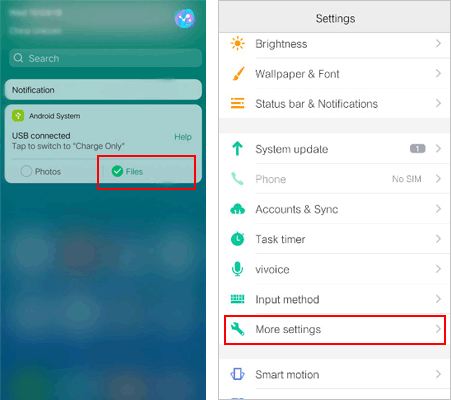
(1) Fahren Sie mit dem nächsten Schritt fort, wenn Sie "Entwickleroptionen" finden.
(2) Wenn Sie "Entwickleroptionen" nicht sehen können, gehen Sie bitte zu "Über das Telefon" > tippen Sie auf "Softwareversion" oder "Build-Nummer" 7 mal in schneller Folge.
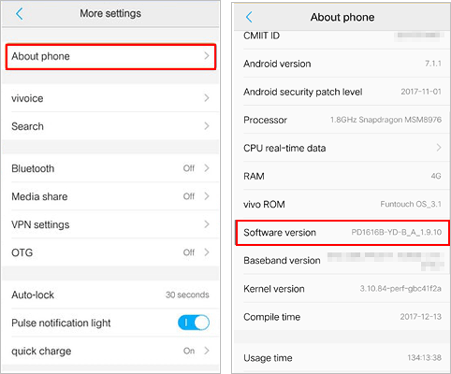
Schritt 2. Kehren Sie zu "Weitere Einstellungen" oder "Erweiterte Einstellungen" zurück und tippen Sie dann auf "Entwickleroptionen".
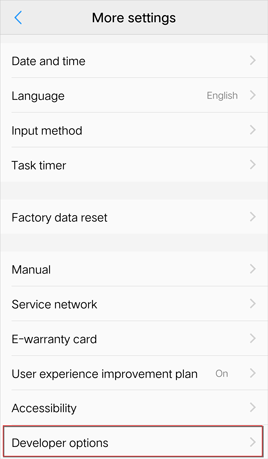
Schritt 3. Schalten Sie "USB-Debugging" ein. Klicken Sie dann auf "OK", wenn der Hinweis "USB-Debugging zulassen?" vom Telefon angezeigt wird.

Teil 2. Kontaktieren Sie uns für weitere Unterstützung
Wünschen Sie sich weitere Hilfe? Bitte kontaktieren Sie uns bequem per E-Mail unter support@coolmuster.com mit folgenden Angaben:
(1) Welche Marke, welches Modell und welche Betriebssystemversion hat Ihr Android-Gerät?
(2) Beschreiben Sie Ihre Probleme im Detail.
(3) Senden Sie uns einige Screenshots, um die Probleme zu zeigen.

Weitere Probleme mit Coolmuster-Produkten bei Verwendung, Installation und Anschluss finden Sie unter Produkt FAQ-Seite und öffnen Sie die FAQs des zugehörigen Produkts, um die Lösungen zu finden, die Sie benötigen.
